Erstellt bootfähiges Backup
SmartBackup: Mac-Sicherungs-App fortan kostenlos
Mac-Anwender, die den Inhalt ihres Rechners nicht nur auf einem Time Machine-Laufwerk, sondern auch auch weiteren externen Medien sichern wollen, haben in den vergangenen Jahren fast immer zu einem der beiden Platzhirschen gegriffen: Carbon Copy Cloner und SuperDuper!.
Wir gehören zu den Fans der SuperDuper!-Applikation, die nicht nur bootfähige Backups erstellen, sondern diese beim nächsten Kontakt mit dem Rechner auch schnell aktualisieren kann und so die Backup-Zeit erheblich reduziert.
Mit SmartBackup wollen wir euch eine Alternative empfehlen, die komplett kostenlos geladen und genutzt werden kann. Ausgestattet mit einer deutschen Benutzeroberfläche, ist auch SmartBackup in der Lage eine bootfähige Sicherung eures Systems zu erstellen und kann diese sogar regelmäßig im Systemhintergrund aktualisieren.
Zudem versteht sich der Download von Thomas Bauer auch auf einzelne Ordner, bietet eine Handvoll Profi-Einstellungen an und ist nur 5MB klein.
Während SmartBackup initial noch zum Preis von $25 im Mac App Store angeboten wurde, ist die App inzwischen kostenlos zu haben. Bauer reagiert damit auf Apples App Store-Einschränkungen, die den Verkauf der Anwendung im offiziellen Software-Kaufhaus Cupertinos unmöglich gemacht haben.
SmartBackup wurde erstmals 2007 veröffentlicht und war bis 2017 als kommerzielles Produkt erhältlich. Es war auch im frühen Mac App Store verfügbar, solange dies noch möglich war, musste aber wegen der Einschränkungen der Sandbox entfernt werden.
Insbesondere diese Änderungen im Mac App Store und die Zeit, die dafür verschwendet wurde, die App hier Kompatibel zu bekommen, (nur um sie letztendlich doch entfernen zu müssen), waren extrem frustrierend und enttäuschend.
Da es auch immer schwieriger wurde, die App außerhalb des App Stores zu vermarkten […] beschloss ich, etwas Neues auszuprobieren: Eine meiner Apps komplett kostenlos abzugeben.
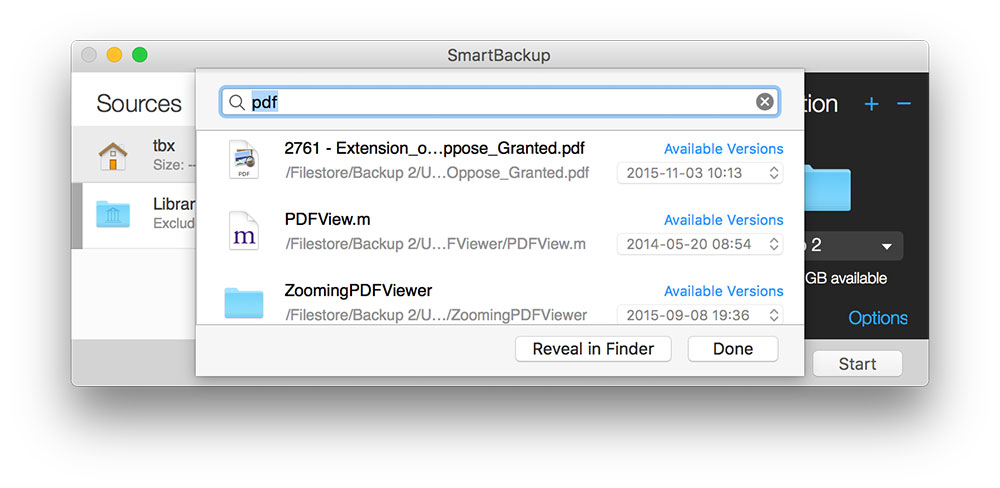
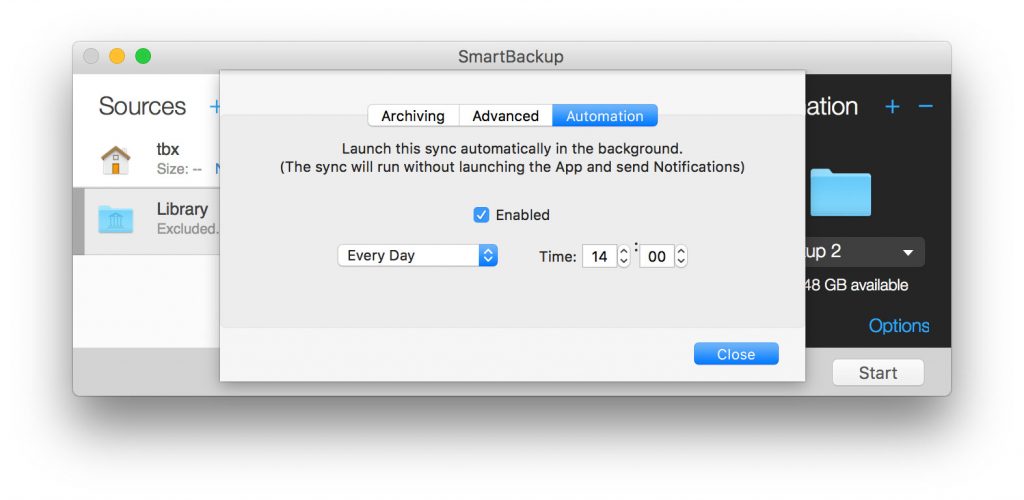
Moin zusammen,
ich habe ein Problem damit, meine iPhoto Mediathek auf mein MacBook zu kopieren. Er findet eine oder mehrere Dateien nicht und bricht den Vorgang immer ab. Ich vermute in einem Album hinterlegtes Foto wurde gelöscht, die Verknüpfung existiert aber. Ist es möglich mit diesem Programm auf dem iMac ein Backup vom entsprechenden Ordner zu machen und das Backup (nur der Ordner) auf das MacBook drauf zu spielen?
Die verlorenen Alben sind mir nicht wichtig. Möchte nur nicht alles einzeln rüber ziehen, bis ich den Fehlerhaften Ordner gefunden habe, wenn’s doch einfacher gehen sollte.
Google mal nach „Prüfung Mediathek iPhoto“ und ähnliches. Ich meine dass iPhoto seine Mediathek selbst auf inkonsistenzen prüfen und reparieren kann, bin mir aber nicht mehr sicher ob und wie das geht.
Danke fürs antworten, aber das habe ich schon versucht, leider ohne Erfolg.
Ich nutze SmartBackup seit Jahren für meine monatlichen Zweitbackups (neben TimeMachine fürs primäre Backup) und bin zufrieden damit. Insbesondere die Tatsache, dass inkrementelle Backups unterstützt und dabei auch die typischen Foto-/Videomediatheken von Aperture/Final Cut Pro und Co. selektiv einbezogen werden, haben mich bei diesem Tool bleiben lassen.
Inwieweit ergänzt Super Duper denn ein Time Machine Backup? Und warum lässt sich das System so schneller wiederherstellen? Es wäre nett, wenn mir das mal jemand erklären könnte.
Die Wiederherstellung per TimeMashine dauert seeeehr lange. Sei froh, dass du es bisher noch nicht nutzen musstest.
Mit SuperDuper, Carbon Copy Cloner und obigen Tool wird – anders als in TimeMachine – immer eine startfähige 1:1 Kopie des aktuellen Stands deines internen Volumes erstellt. Sprich, wenn du Probleme hast, kannst du dein Backup-Volume anschliessen und davon booten. Das geht mit TimeMachine nicht. Auch eine Wiederherstellung des Systems geht recht easy damit.
Danke für die Erklärung. Bisher bin ich immer davon ausgegangen, dass eine Wiederherstellung über Time Machine nicht so lange dauert. Zumindest dann nicht, wenn man eine Thunderbolt oder USB 3 Festplatte an den Mac angeschlossen hat. Und das man vom Mac immer im Recovery Modus booten kann, über das man dann das Backup wieder einspielen könnte.
Sehr gutes Tool. Time Machine ist schön und gut, aber man sollte sich nicht als einzige Lösung darauf verlassen. Eine Wiederherstellung ist grottenlangsam, man kann vom Backup nicht booten und auch Fehler sind nicht immer ausgeschlossen, was zu Datenverlust führt.
Bei den anderen Tools kann ich durch Booten jederzeit testen, ob ein Backup funktioniert hat. Auch für neue Systemreleases ist das praktisch, interne Platte auf extern clonen und dort dann z. B. Mojave installieren und testen. Oder wenn mein Mac defekt ist nutze ich meinen Ersatzmac und kann einfach mit gewohnter Umgebung booten.
unterstützt leider nur volumes im hfs format. damit fällt meine synology wohl leider aus, oder?
Dies war mit ein Grund gewesen, warum ich mich damals für QNAP entschieden habe.
Vielleicht gibt es mittlerweile ein Firmware-Update für Synology, mit dem es nun auch geht.
Eure Tipps hören sich gut an, aber so einfach lassen sie sich nicht umsetzen. Mein MacBook Pro verlangt einen „SuperUser“. Backups lassen sich daher nicht erstellen. Alle Versuche, auch mit Apples Erklärung, den SuperUser zu erstellen führten nur zu tausend Passwortabfragen und keinem Erfolg.